Der er mange måder at se onlinevideoer på 10 YouTube-URL-tricks, du bør vide omElsker du YouTube? Du kan gøre det endnu bedre med disse seje YouTube-URL-tricks, der giver dig mulighed for at downloade videoer, lave GIF'er og mere. Læs mere , men dette indlæg handler ikke om at se YouTube eller Vimeo-videoer på den normale måde. I stedet vil vi se dem ramme for ramme og i langsom bevægelse. Der er to gratis webtjenester, der gør dette muligt. Det er op til dig, hvilken du bruger.
Men vent et øjeblik: hvorfor vil du alligevel gøre dette?
Forestil dig, at du vil se et fænomenalt fodboldskud eller en down-the-line pas af Roger Federer. Eller du vil lære dig selv en kampsportbevægelse ved hjælp af YouTube. I disse tilfælde og mange flere kan afspilning fra ramme for ramme hjælpe dig med at se handlingen korrekt.
Dette er en simpel videotjeneste, hvor du bare skal tilslutte videolinket fra YouTube og vælge hastighedsindstillingen. Den friske side er den nye avatar fra den gamle Rowvid.com-webtjeneste.

Der er fire kontroller, du kan finjustere. Lige ved siden af rammen for ramme-afspilningskontrollerne er der et ur, der kan skiftes for at vise bevægelsen af rammer. De næste tre kontroller giver dig mulighed for at indstille trinene med en indstillet hastighed og rammer pr. Sekund.
Dette videoværktøj fortæller dets hjælp mere tydeligt. Det blev oprettet af animatorer til animatorer. Som de siger:
"Uanset om du er en 2D- eller 3D-animator, filmproducent, instruktør, kunstner eller atlet, sigter Anilyzer at hjælpe dig med at opdage de skjulte bevægelser i livet."
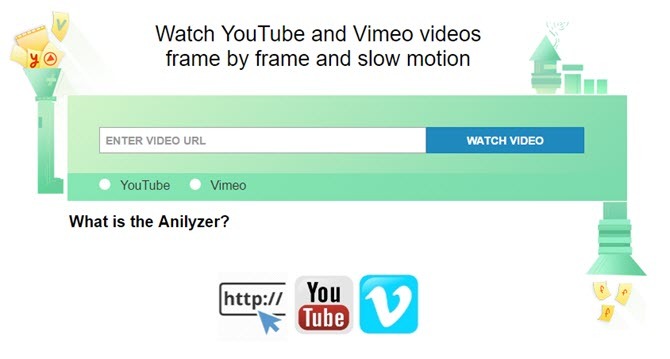
Brug værktøjskassen til at afspille ramme for ramme eller i trinvise hastigheder for langsom bevægelse.
Begge værktøjer reklamerer for, at de kan afspille Vimeo-videoer i slow motion. Men som Anilyzer-webstedet siger, tillader de nuværende Vimeo-kodebegrænsninger det ikke i deres afspilning (i modsætning til YouTube, der har en standardhastighedskontrolindstilling).
På YouTube er hastighedsindstillingen skjult i synet. Klik på Indstillinger ikonet i nederste højre hjørne af afspilningsvinduet. Vælg Hastighed fra pop-up-overlayet, der vises. Vælg 0,25 eller 0,5 for langsomme hastigheder. Du kan også fremskynde det ved at vælge en højere hastighed.

Vimeo giver dig ikke en standardindstilling til at bremse sine videoer. Men prøv Vimeo Repeat & Speed Chrome-udvidelse for at kontrollere afspilningen. Det virker!
At se videoer i deres langsommere hastighed end normalt kan hjælpe os med at fange ting, vi har en tendens til at gå glip af med normal hastighed. Jeg bruger ofte hastighedskontrollerne til at gennemgå instruktionsvideoer på et hurtigere klip eller langsommere afhængigt af min forståelse af materialet.
Hvad vil du bruge slow motion-videoer til? Har du noget andet værktøj eller tip i tankerne?
Saikat Basu er viceaditor for Internet, Windows og produktivitet. Efter at have fjernet smagen fra en MBA og en ti år lang marketingkarriere, brænder han nu for at hjælpe andre med at forbedre deres historiefortællingsevner. Han kigger efter den manglende Oxford-komma og hader dårlige skærmbilleder. Men idéer til fotografering, Photoshop og produktivitet beroliger hans sjæl.


